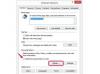छवि क्रेडिट: डेव जॉनसन/टेकवाला
हम सभी की एक पसंदीदा वेबसाइट होती है। चाहे वह समाचार स्रोत हो, सोशल मीडिया गंतव्य हो, या मनोरंजन साइट हो, ये वे पृष्ठ हैं जिन्हें हम ऑनलाइन होने पर तुरंत देखना चाहते हैं। इन पृष्ठों को आपके ब्राउज़र के लिए डिफ़ॉल्ट "मुखपृष्ठ" बनाने के लिए यह एक स्नैप है।
क्रोम, इंटरनेट एक्सप्लोरर, माइक्रोसॉफ्ट एज और फ़ायरफ़ॉक्स सहित प्रमुख ब्राउज़रों के लिए इसे कैसे करें, यहां बताया गया है। यदि आपके पास एक अलग ब्राउज़र है, तो प्रक्रिया को स्वयं खोजना आसान होना चाहिए।
दिन का वीडियो
क्रोम में होमपेज सेट करना
चरण 1
क्रोम खोलें और उस पेज के यूआरएल को कॉपी करें जिसे आप अपने होमपेज के रूप में सेट करना चाहते हैं।
चरण 2
खिड़की के सबसे दाहिने कोने के शीर्ष पर स्थित डॉटेड बार पर क्लिक करें (इसे अक्सर "हैमबर्गर मेनू" कहा जाता है)।
चरण 3
पॉप अप मेनू से "सेटिंग" चुनें।
चरण 4
"उपस्थिति" के अंतर्गत, सुनिश्चित करें कि "होम बटन दिखाएं" चेक किया गया है। "बदलें" लिंक पर क्लिक करें।
चरण 5
"इस पृष्ठ को खोलें" विकल्प का चयन करें और उस वेबसाइट का URL दर्ज करें जिसे आप अपने मुखपृष्ठ के रूप में सेट करना चाहते हैं।

छवि क्रेडिट: रयान हिलेरी / टेकवाला
चरण 6
"ओके" पर क्लिक करें और गूगल आपकी सेटिंग्स को अपने आप सेव कर लेगा।
Internet Explorer में मुखपृष्ठ सेट करना
चरण 1
इंटरनेट एक्सप्लोरर खोलें और उस पेज के यूआरएल को कॉपी करें जिसे आप अपने होमपेज के रूप में सेट करना चाहते हैं।
चरण 2
सेटिंग आइकन पर क्लिक करें, जो एक गियर के आकार का है, और फिर "इंटरनेट विकल्प" चुनें।
चरण 3
इंटरनेट विकल्प संवाद बॉक्स के सामान्य टैब पर, URL को होम बॉक्स में पेस्ट करें। वैकल्पिक रूप से, यदि ब्राउज़र पहले से आपके इच्छित पृष्ठ पर है, तो "वर्तमान का उपयोग करें" बॉक्स पर क्लिक करें। फिर ओके पर क्लिक करें।

छवि क्रेडिट: डेव जॉनसन/टेकवाला
माइक्रोसॉफ्ट एज में होमपेज सेट करना
चरण 1
एज खोलें और उस पेज के URL को कॉपी करें जिसे आप अपने होमपेज के रूप में सेट करना चाहते हैं।
चरण 2
ऊपरी दाएं कोने में तीन बिंदुओं पर क्लिक करें और फिर सेटिंग्स पर क्लिक करें।
चरण 3
"ओपन माइक्रोसॉफ्ट एज विथ" शीर्षक के नीचे मेनू पर क्लिक करें।
चरण 4
इस मेनू से "एक विशिष्ट पृष्ठ या पृष्ठ" चुनें।

छवि क्रेडिट: रयान हिलेरी / टेकवाला
चरण 5
यूआरएल दर्ज करें। इस बॉक्स के दाईं ओर एक छोटा सेव साइन है (यह एक पुरानी फ्लॉपी डिस्क जैसा दिखता है)। अपनी सेटिंग्स को बचाने के लिए इस पर क्लिक करें।
फ़ायरफ़ॉक्स में होमपेज सेट करना
चरण 1
फायरफॉक्स खोलें और उस पेज पर जाएं जिसे आप अपने होम के रूप में सेट करना चाहते हैं।
चरण 2
पृष्ठ के सूचना आइकन को खींचें, जो आपको स्क्रीन पर URL बार के बाईं ओर मिलेगा और इसे होम आइकन (जो एक घर जैसा दिखता है) पर छोड़ दें। पृष्ठ की सुरक्षा के आधार पर, आइकन एक छोटे अक्षर i की तरह दिख सकता है जिसके चारों ओर एक वृत्त है, या एक पैडलॉक है।

छवि क्रेडिट: रयान हिलेरी / टेकवाला
चरण 3
फ़ायरफ़ॉक्स आपसे पूछेगा कि क्या आप अपना होम पेज बदलना चाहते हैं। "हां" पर क्लिक करें।